Slik slår du Nest Cam-kameraet av og på automatisk
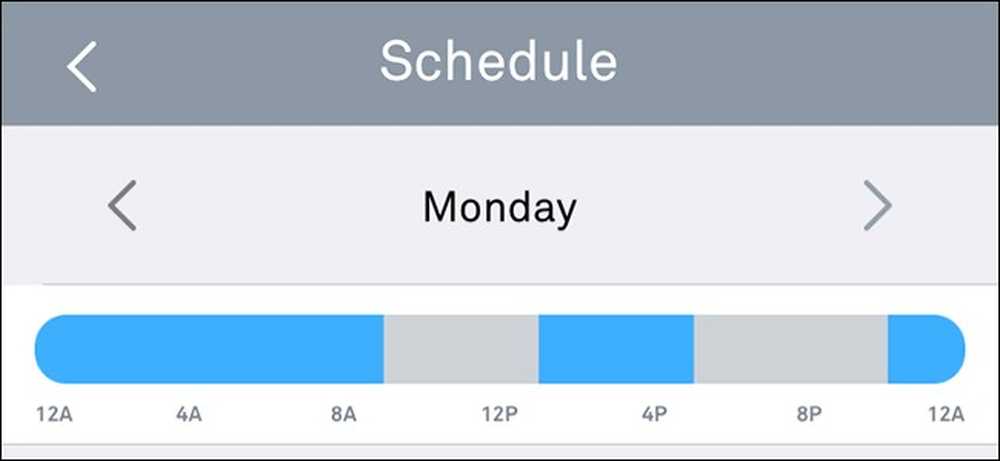
Hvis du har Nest Aware satt opp på Nest Cam, kan det ta opp video døgnet rundt. Dette kan imidlertid raskt bruke båndbredden og dataene dine, så hvis du ikke trenger det til å ta opp hele tiden, kan du slå Nest Cam på og av automatisk basert på posisjonen din (ved hjelp av Home / Away Assist) eller på en streng tidsplan.
Sette opp et tidsplan
Hvis du bare vil at Nest Cam skal slå seg av og på bestemte tider i løpet av dagen, kan du sette opp en tidsplan for dette i Nest-appen.
For å begynne, åpne appen og trykk på Nest Cams livevisning.
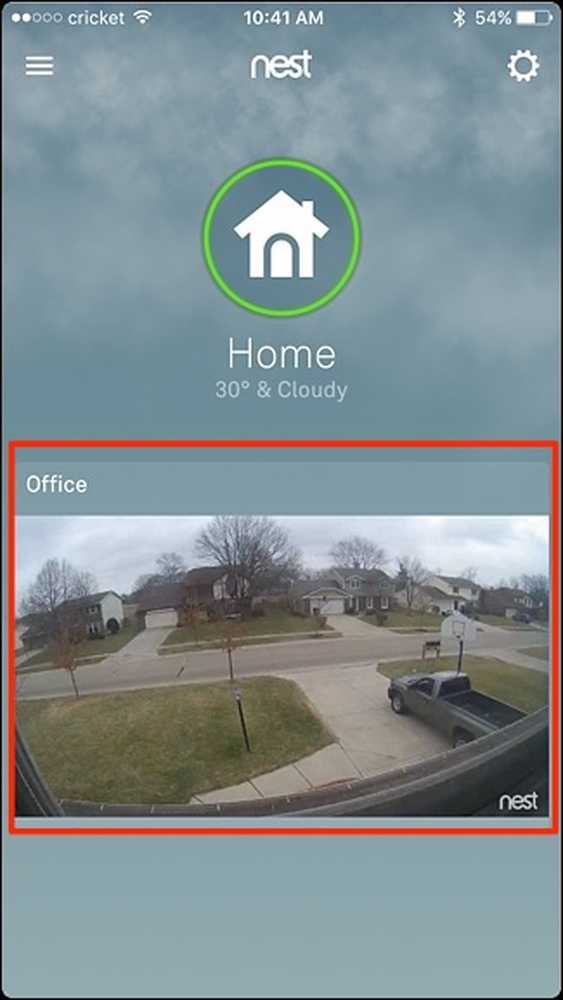
Trykk på ikonet for innstillingshjul i øverste høyre hjørne av skjermen.
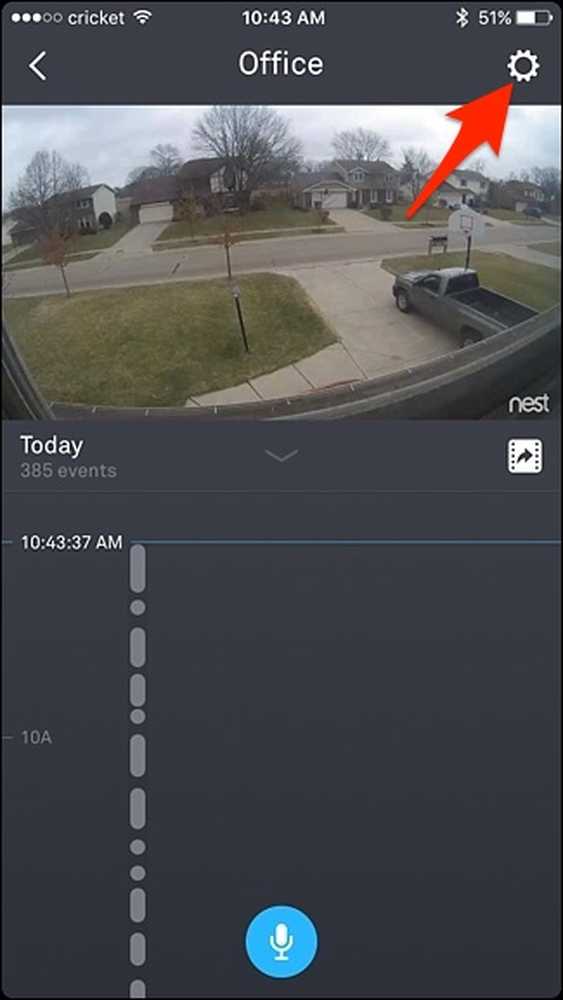
Velg "Planlegg".
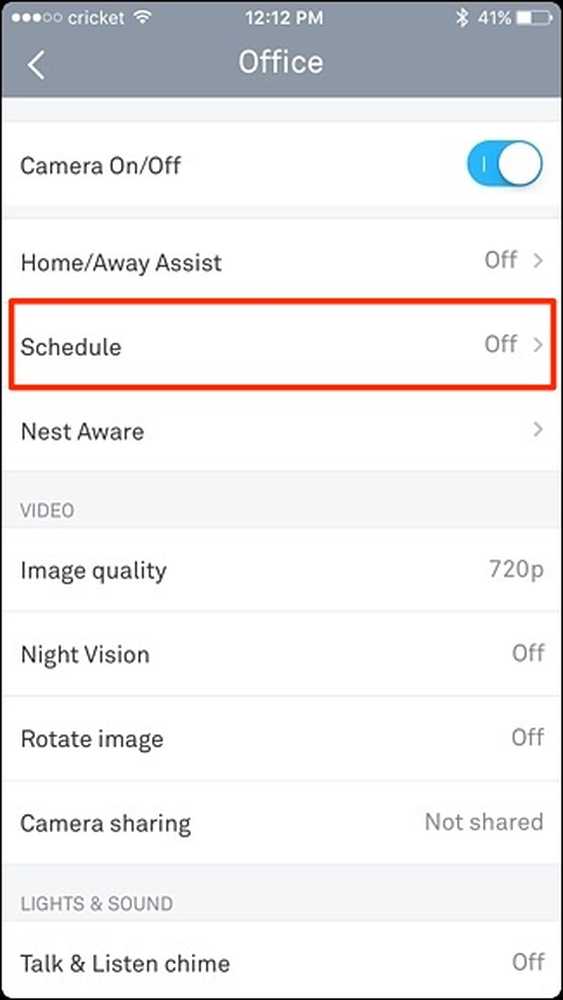
Trykk på bryteren til høyre for å aktivere planlegging.
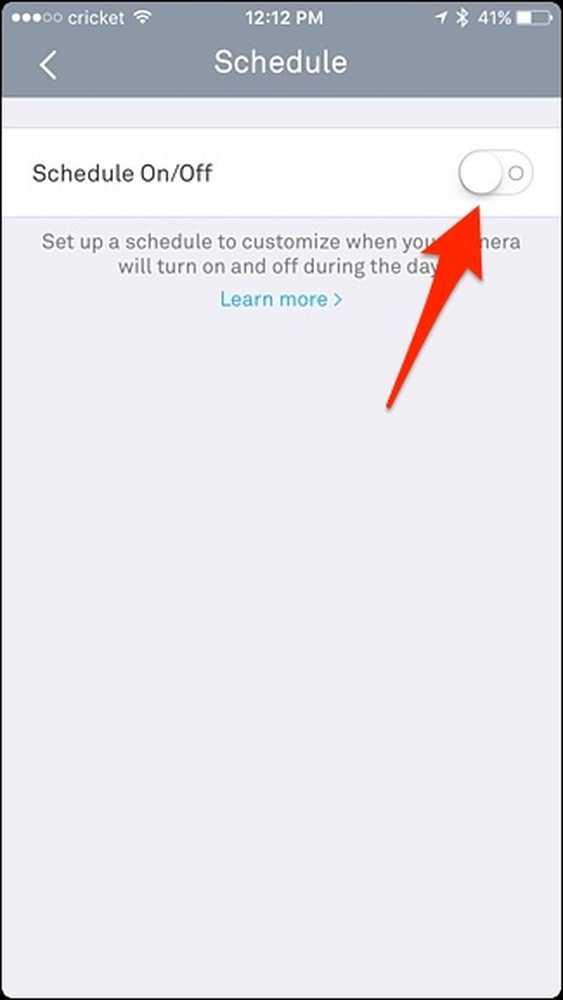
En liste over dager vil vises under den med blå barer ved siden av hver dag. Begynn med å trykke på "Måned" for å sette opp mandag planlegging.
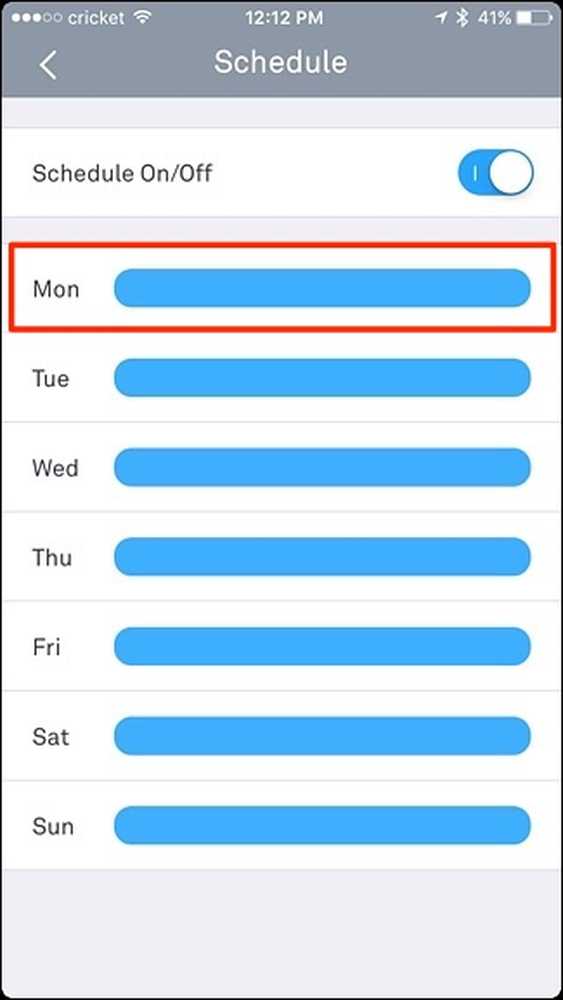
Trykk på "Legg til tid".
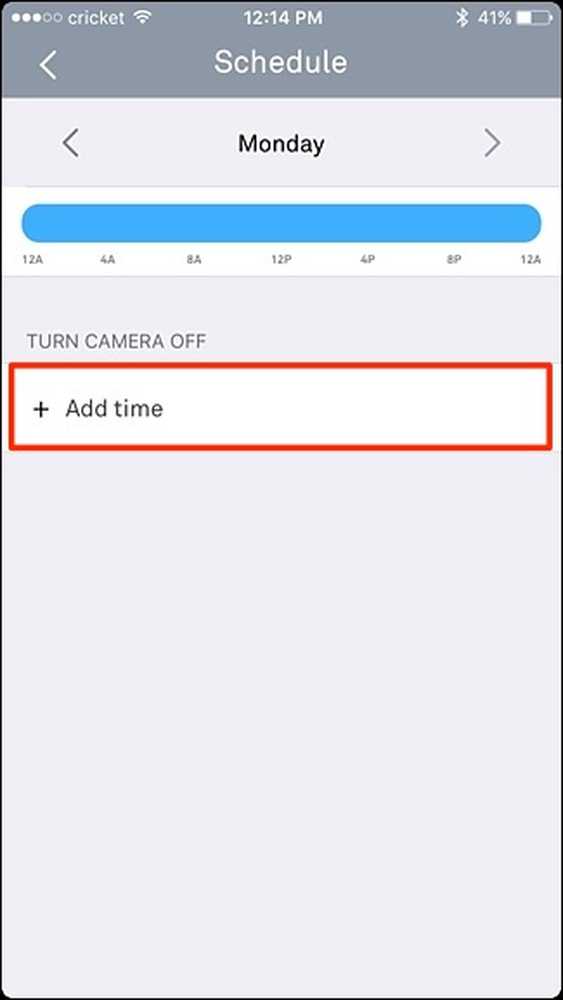
Velg en tid du vil at Nest Cam skal slå av, og gjør det samme for å slå Nest Cam igjen.
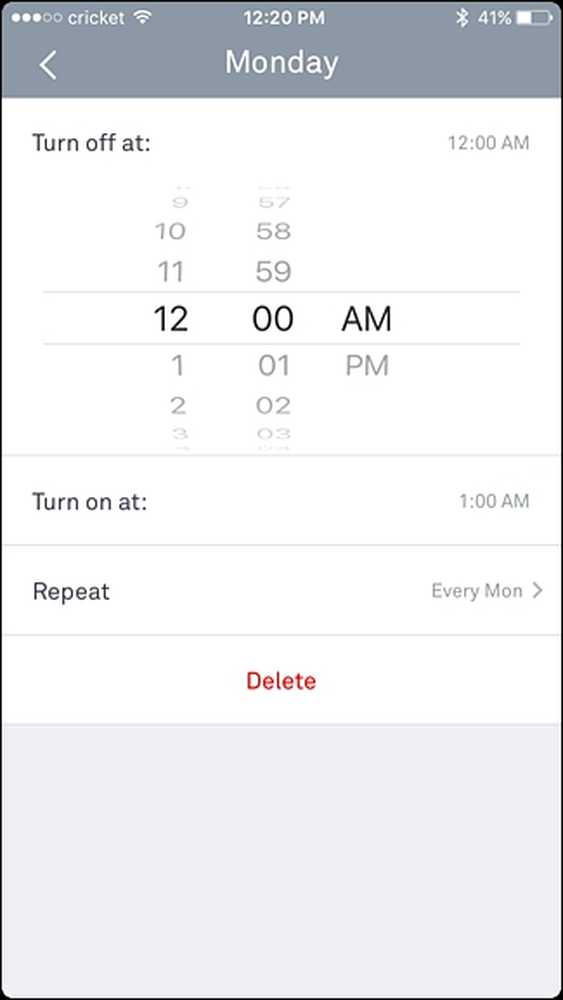
Deretter kan du trykke på "Gjenta" og velge dagene du vil ha denne tidsplanen på. Trykk på bakpilen i øverste venstre hjørne når du er ferdig.
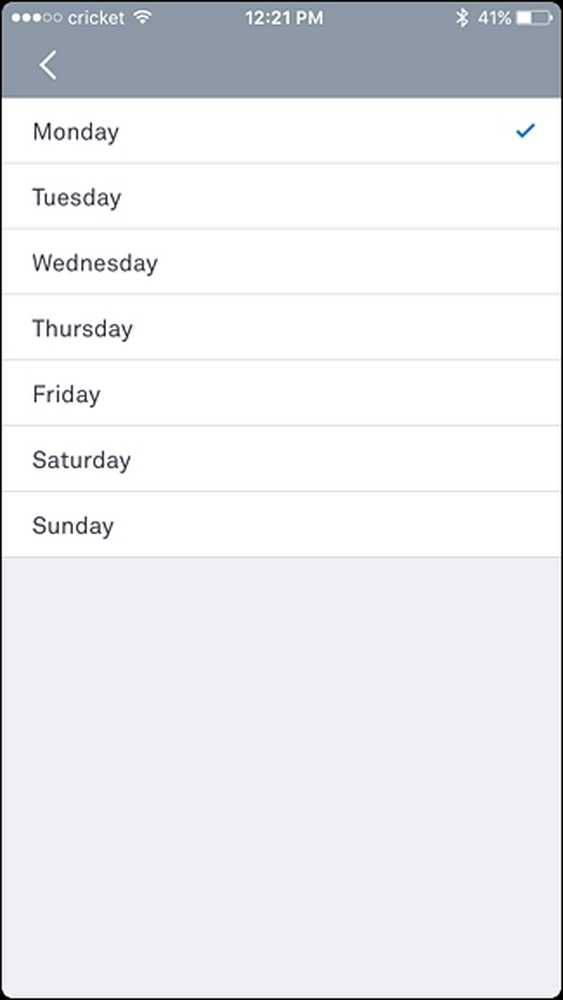
Hvis alt ser bra ut, trykk på pilen igjen. Planleggingen din vil bli brukt, og du vil se et grått område langs tidslinjen når Nest Cam-kameraet blir slått av. Hvis du vil legge til et annet tidsvindu i løpet av dagen du vil at Nest Cam er slått av, kan du trykke på "Add Time" igjen og gjenta trinnene over.
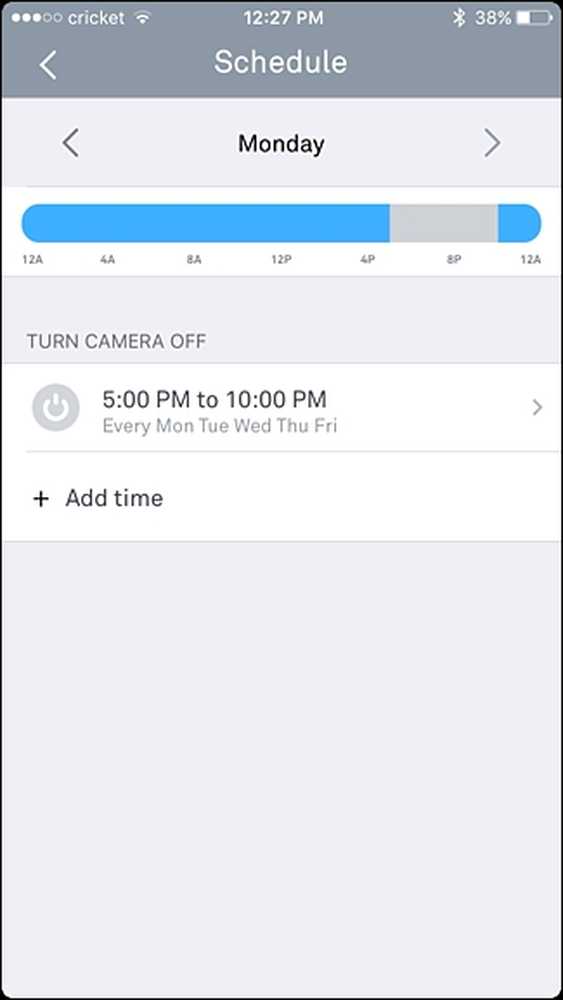
Hvis du vil opprette en egen tidsplan for en annen dag, kan du trykke på begge pilene til venstre eller høyre for å gå til forrige eller neste dag.
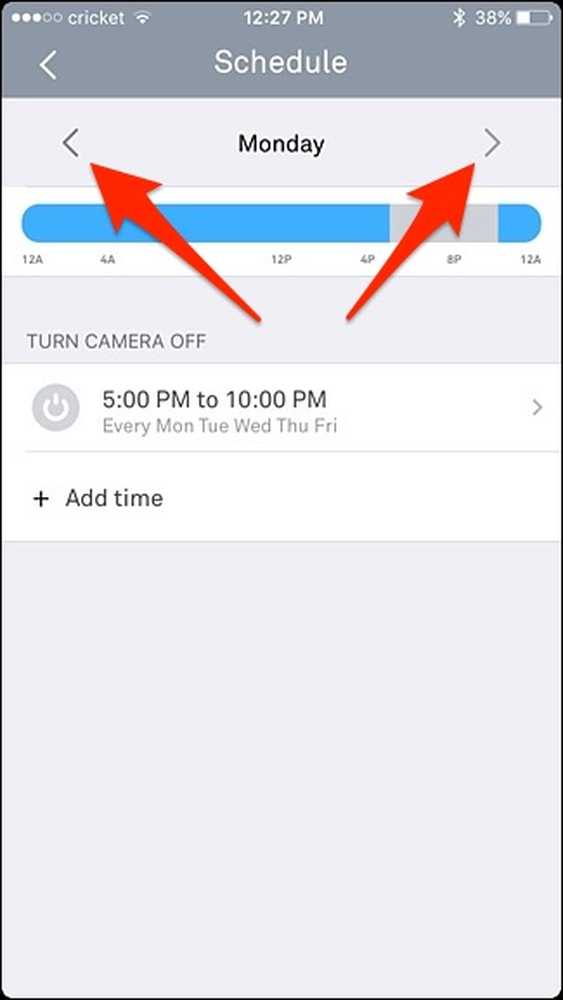
Bruke Home / Away Assist
Home / Away Assist er Nests egen geofencing-funksjon som bruker telefonens GPS for å avgjøre om du er hjemme eller ikke. Du kan få Nest Cam automatisk slått på og av basert på plasseringen din, slik at hvis du er hjemme, slår Nest Cam seg av. Så, når du går på jobb, vil den slå på og begynne å ta opp igjen.
For å sette opp dette, trykk på "Home / Away Assist" i innstillingsmenyen for Nest Cam.
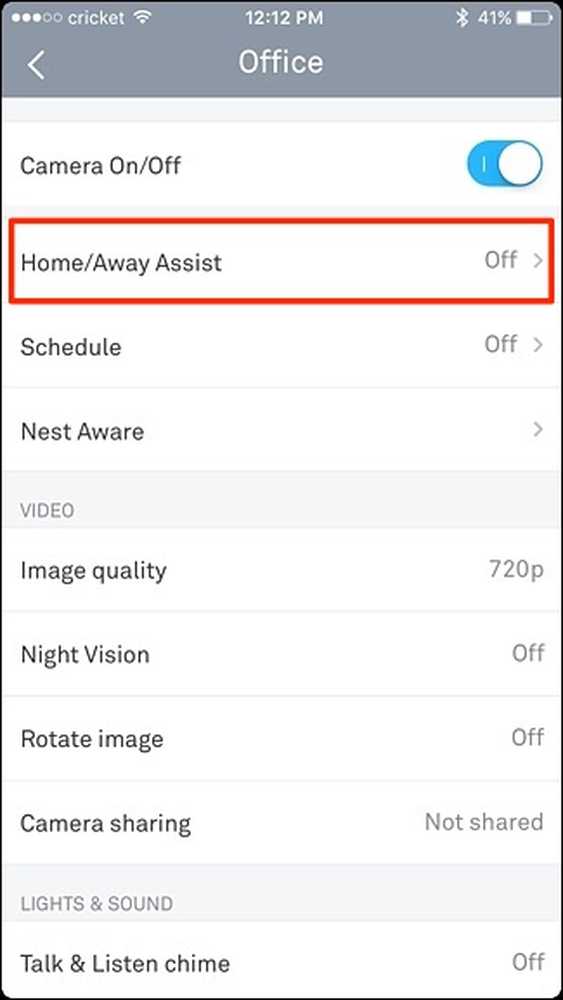
Trykk på bryteren for å slå på funksjonen.
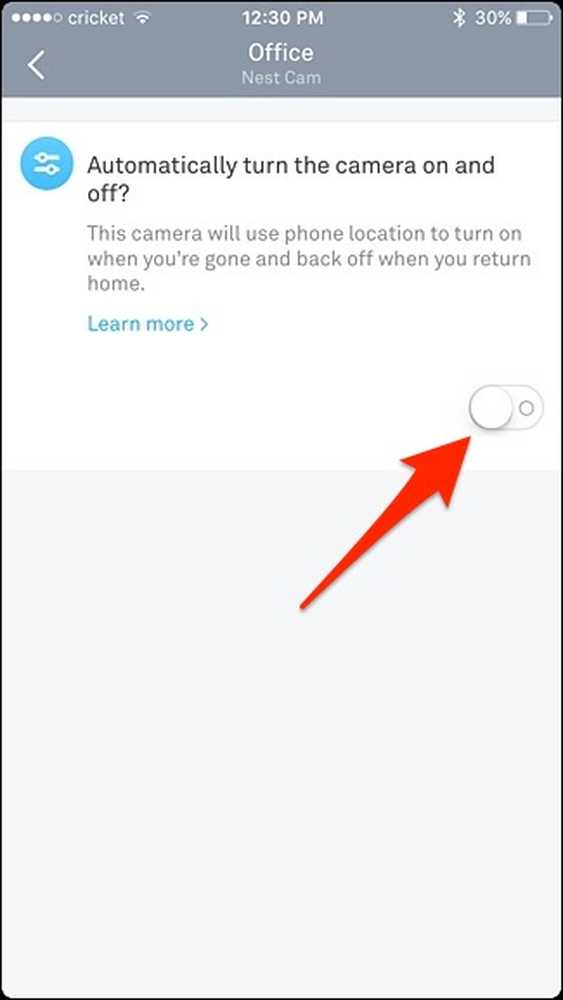
Det er alt du trenger å gjøre! Du vil legge merke til at en annen seksjon vil dukke opp, som bare er der for å fortelle hva som vil skje med Nest Cam når du er hjemme eller borte.
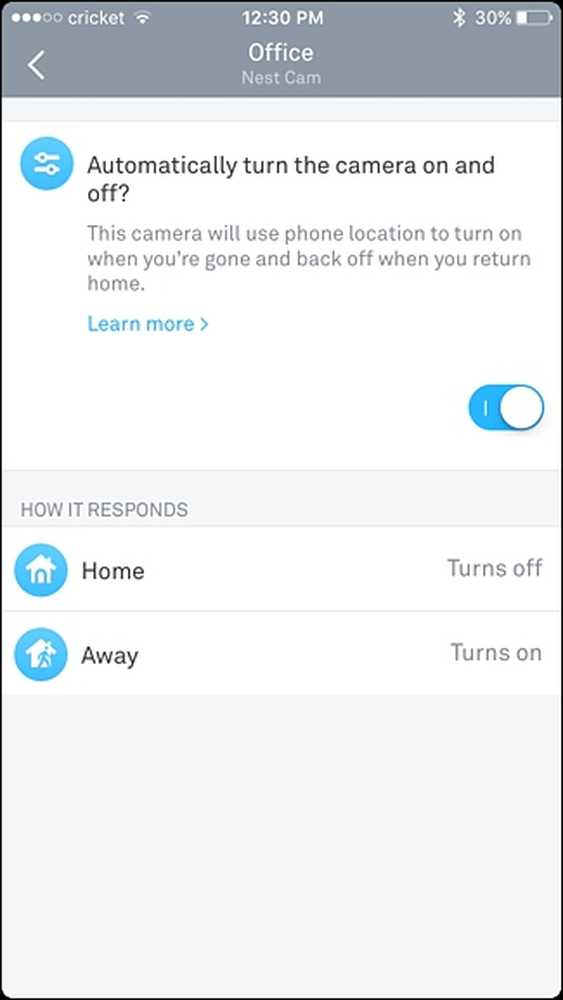
Men hvis du har andre Nest-produkter, som en Nest Thermostat, kan du bruke bevegelsessensoren i stedet for (eller i tillegg til) telefonens GPS for å avgjøre om du er hjemme eller borte. For å gjøre dette, klikker du på ikonet for innstillingshjul på hovedskjermen til Nest-appen.




